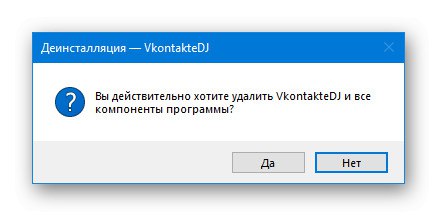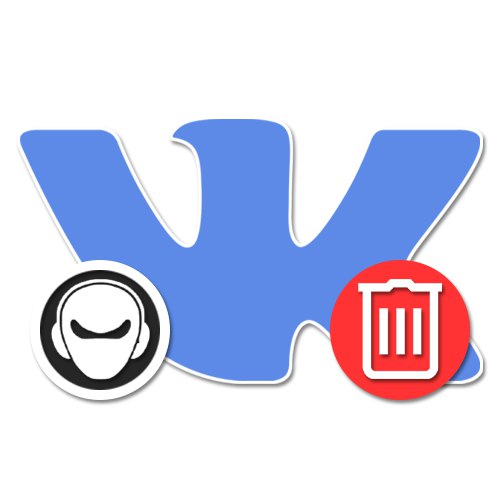
Један од прилично популарних програма за рад са музиком из ВКонтакте је Вконтакте ДЈ, доступан за инсталацију на било који савремени оперативни систем. Ако је овај софтвер инсталиран, али сада га треба деинсталирати, постоји неколико начина за то. Као део нашег данашњег чланка, детаљно ћемо размотрити сваку постојећу опцију.
Уклањање Вконтакте ДЈ-а са рачунара
На листу метода које вам омогућавају уклањање овог програма без везивања за оперативни систем могу се уврстити само три опције. У овом случају је у већини случајева сасвим могуће ограничити се на класична средства, јер је помоћни софтвер потребан само под одређеним околностима.
1. метод: независни алати
Најнеприкладнији, али прикладан у неким ситуацијама метод је коришћење програма независних произвођача за деинсталацију софтвера. Најбоље опције за такав софтвер су ЦЦлеанерпредстављени у наставку и Рево Унинсталлер... Коју год опцију да одаберете, поступак је детаљније описан у посебном упутству.
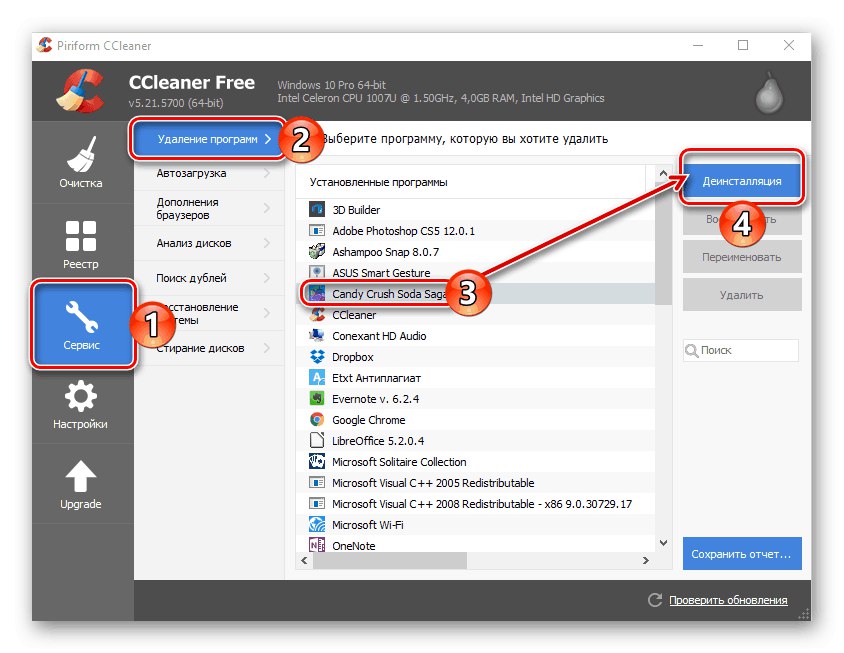
Детаљније: Инсталирање и уклањање софтвера у оперативном систему Виндовс
Након што сте деинсталацију извели на овај начин, а такође пожељно и након деинсталације на следећа два начина, препоручујемо чишћење система од смећа помоћу додатних апликација. Штавише, ако сте за операцију користили ЦЦлеанер, можете се ограничити само на овај програм, јер су у овом случају све потребне алатке главне функције. Поменути Рево Унинсталлер одмах брише све кључеве регистра повезане са Вконтакте ДЈ без потребе за чишћењем регистра и других проблема.
Детаљније:
Чишћење отпадака ЦЦлеанером
Како се користи Рево Унинсталлер
Метод 2: управљање програмом
Бржи и истовремено приступачан начин уклањања предметног програма је коришћење системских алата апсолутно било ког Виндовса. Да бисте то урадили, мораћете да одаберете да користите класику "Контролна табла" или "Параметри" рачунар. Усредсредићемо се на обе опције.
Опција 1: Класични лек
- Први корак је отварање "Контролна табла"десним кликом миша на системски логотип на траци задатака и одабиром одговарајуће ставке. У случају Виндовс 7, жељена партиција се може одабрати директно путем самог менија "Почетак".
- У прозору који се отвори пронађите и користите икону са потписом "Програми и функције".
- Користећи поље "Претрага" у горњем десном углу или ручно потражите Вконтакте ДЈ. Да бисте је деинсталирали, кликните десним тастером миша на назив програма и кликните на линију „Делете“.
- Даље, потребно је да потврдите радњу кроз дијалошки оквир и сачекајте да се поступак заврши. У овом тренутку процес се може сматрати завршеним.
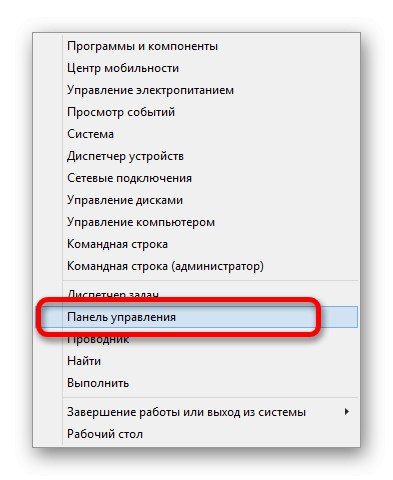
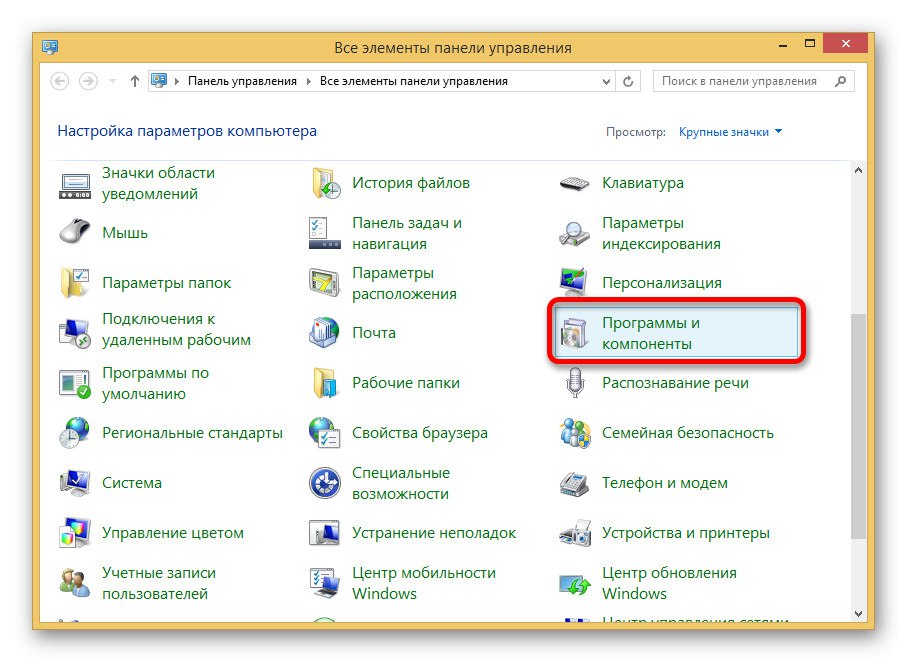
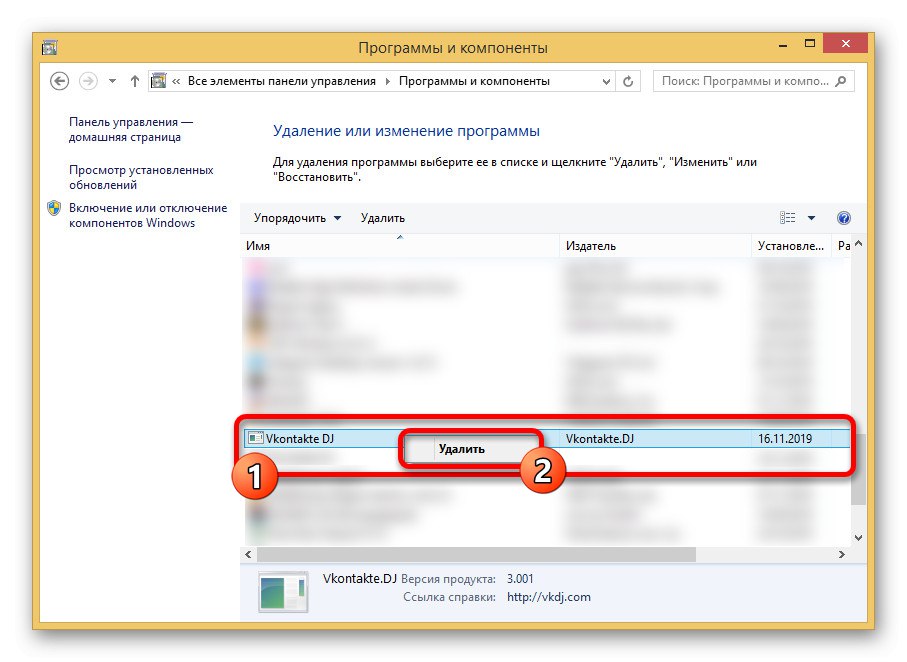
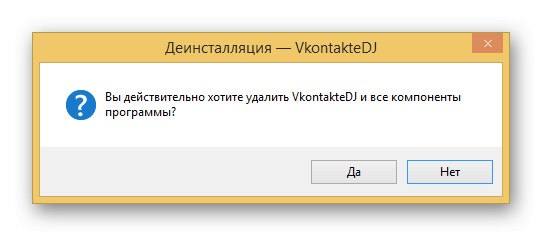
Опција 2: Виндовс 10 подешавања
- У случају оперативног система Виндовс 10 цлассиц "Контролна табла" је изгубила део своје важности након што је замењена "Параметри"... Да бисте избрисали у таквој ситуацији, такође морате десним тастером миша кликнути на икону "Почетак" на траци задатака, али изаберите ставку „Апликације и функције“.
- Када се појави прозор "Опције", користите листу са инсталираним софтвером да бисте пронашли Вконтакте ДЈ. Да бисте изабрали, кликните на блок левим тастером миша иу доњем десном углу „Делете“.
- Ова акција, као и у претходном случају, мораће бити потврђена кроз одговарајући дијалошки оквир.
![Потврда за деинсталацију Вконтакте ДЈ-а у оперативном систему Виндовс 10]()
Као резултат, започет ће поступак деинсталације софтвера, након чијег се успешног завршетка на екрану приказује обавештење.
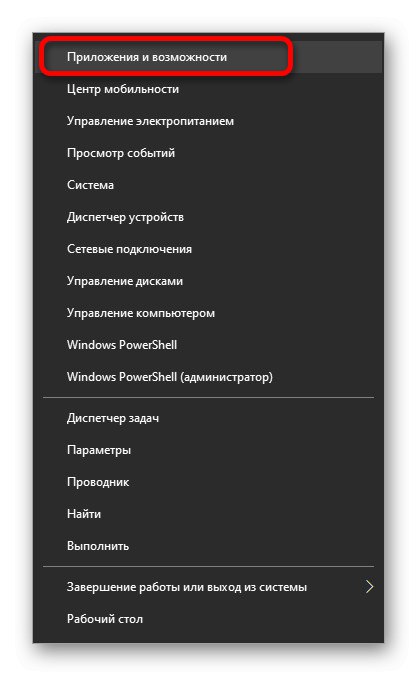
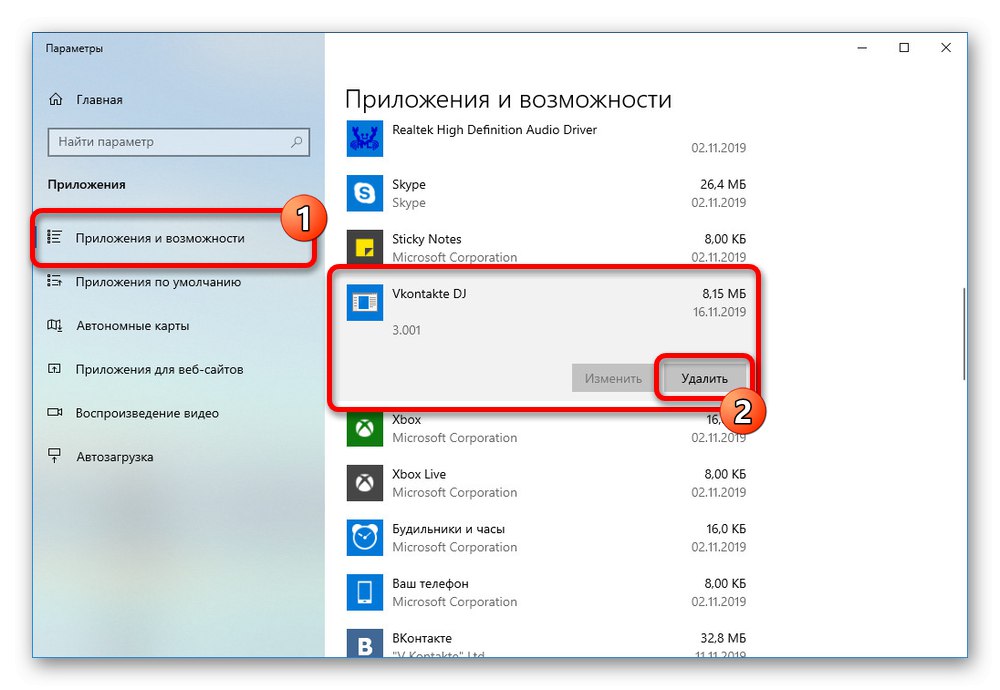
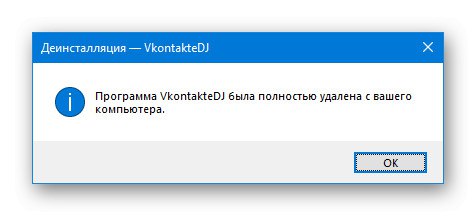
Надамо се да се приказана метода показала прилично једноставном. Остале методе првенствено имају за циљ деинсталацију ако се апликација из неког разлога не налази на списку инсталација.
3. метод: Програмска датотека
Иако горњи алат за деинсталацију софтвера ради углавном у аутоматском режиму, ипак се деинсталира помоћу једне од радних датотека програма. Наравно, ова датотека се може покренути независно из радног именика Вконтакте ДЈ, чиме се уклања.
- Упркос фиксној локацији датотеке, прво морате омогућити приказ системских датотека. Да бисте то урадили, било којим прикладним методом покрените "Контролна табла".
- Са приказане листе одељака кликните на блок „Подешавања директоријума“.
- Сада идите на картицу "Поглед" а у прозору „Додатне опције“ наћи пододељак „Скривене датотеке и директоријуми“ на дну. Поставите маркер за приказ "Прикажи" и потврдити примену параметара помоћу дугмета "У РЕДУ".
- Тада можете отворити Виндовс партицију и прећи на следећу путању:
Ц: ПрограмДатаВконтактеДЈ... Имајте на уму да се назив одредишне фасцикле може разликовати у зависности од верзије софтвера. - Да бисте започели брисање, двапут кликните на датотеку Деинсталирај и потврдите деинсталацију кроз искачући прозор. Овим је поступак завршен.
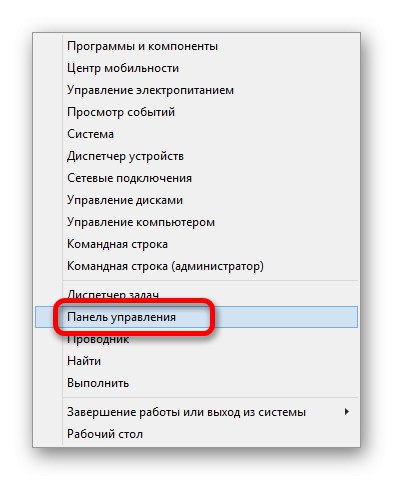
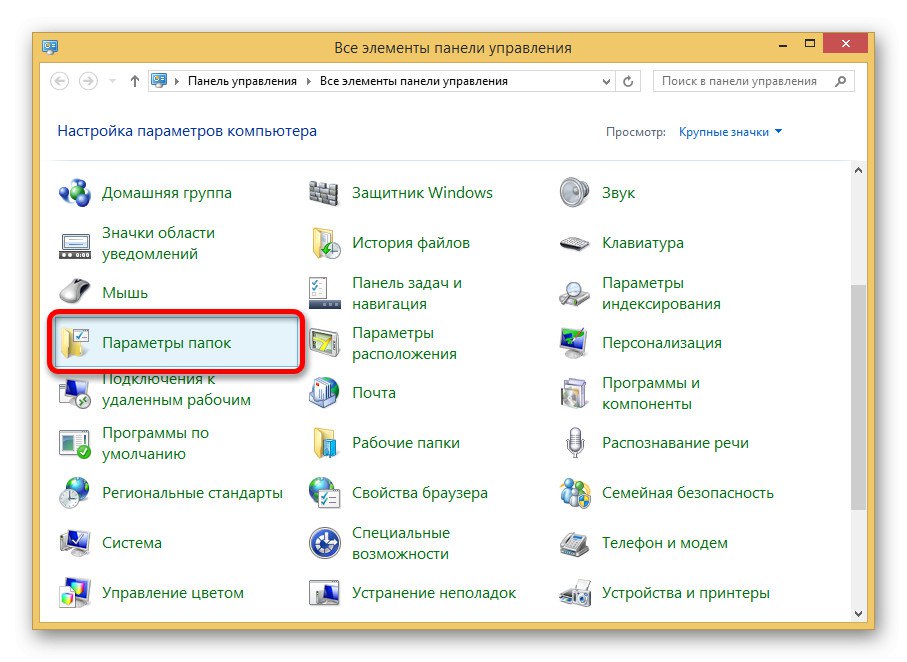
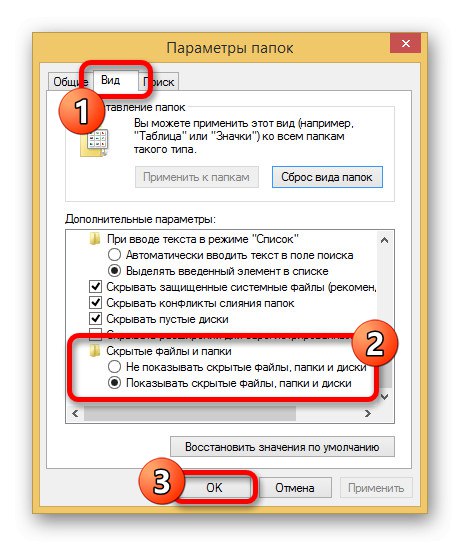
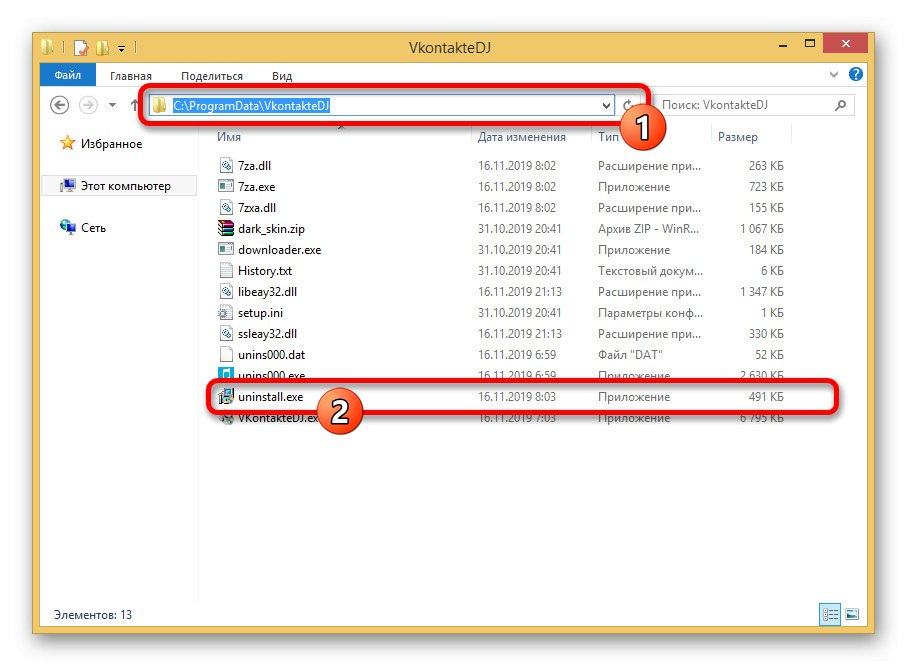
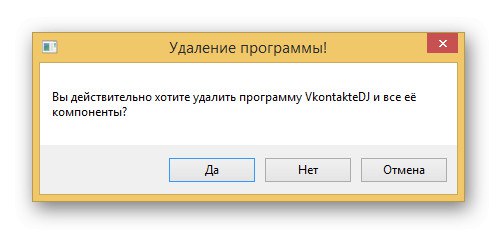
Ова метода, као што видите, није много компликованија од претходне верзије, али може изазвати потешкоће због потребе за променом подешавања. Чак и ову фазу можете заобићи ако користите предмет Локација датотекеотварањем контекстног менија РМБ изнад аутоматски креиране иконе на радној површини.
Покушали смо да обратимо довољно пажње на све релевантне алате за уклањање дотичног програма, али и поред тога постоје и друге могућности. Можете се обратити сличним методама ако софтвер није потпуно уклоњен или ако се појаве неке грешке.